WordPress에서 콘텐츠를 잠그는 5가지 방법 [코드 없이]
게시 됨: 2022-07-19WordPress 웹사이트의 일부 콘텐츠를 잠그고 싶으십니까?
콘텐츠를 잠그는 것은 사용자가 어떤 조치를 취하도록 하는 정말 효과적인 방법이 될 수 있습니다. 예를 들어, 사람들이 콘테스트에 등록하거나 일부 콘텐츠에 대한 대가로 이메일을 제공하도록 하려는 경우 콘텐츠 잠금은 이를 달성하기 위한 효과적인 도구입니다.
WordPress에서 일부 콘텐츠를 잠그고 싶을 때가 있을 수 있습니다. WordPress에서 콘텐츠를 잠그는 5가지 방법을 보여드리겠습니다.
WordPress에서 콘텐츠를 잠그는 것은 무엇을 의미합니까?
WordPress에서 콘텐츠를 잠그는 것은 웹사이트의 특정 부분에 대한 사용자 액세스를 제한하는 것을 의미합니다. 여기에는 게시물과 페이지, 그리고 관리자 대시보드와 같은 웹사이트의 더 기본적인 부분이 포함될 수 있습니다.
올바른 플러그인을 사용하면 페이지, 게시물, 양식 등에 대한 액세스를 쉽게 제한할 수 있습니다. 이를 수행하는 다양한 방법과 도움이 되는 다양한 도구가 있습니다.
여기 베스트 5가 있습니다.
WordPress에서 콘텐츠를 잠그는 방법
이 기사에서
- 1. WPForms를 사용하여 양식 제한
- 2. OptinMonster로 콘텐츠 섹션 잠금
- 3. SeedProd로 유지 관리 중 사이트 잠그기
- 4. MemberPress로 회원 전용 콘텐츠 잠금
- 5. 화이트 라벨 CMS로 관리 대시보드 잠그기
1. WPForms를 사용하여 양식 제한
WPForms는 계약, 서비스 계약 및 사용자 가입 페이지를 포함한 다양한 유형의 양식을 직관적으로 생성할 수 있는 강력한 WordPress 양식 플러그인입니다.
예를 들어 이러한 양식을 사용하여 사용자가 콘테스트에 참가하도록 하거나 일부 프리미엄 콘텐츠에 등록할 수 있습니다. 두 경우 모두 특정 사용자 그룹에 대한 액세스를 제한할 수 있습니다.
WPForms Form Locker Addon을 사용하면 이 작업을 쉽게 수행할 수 있습니다.
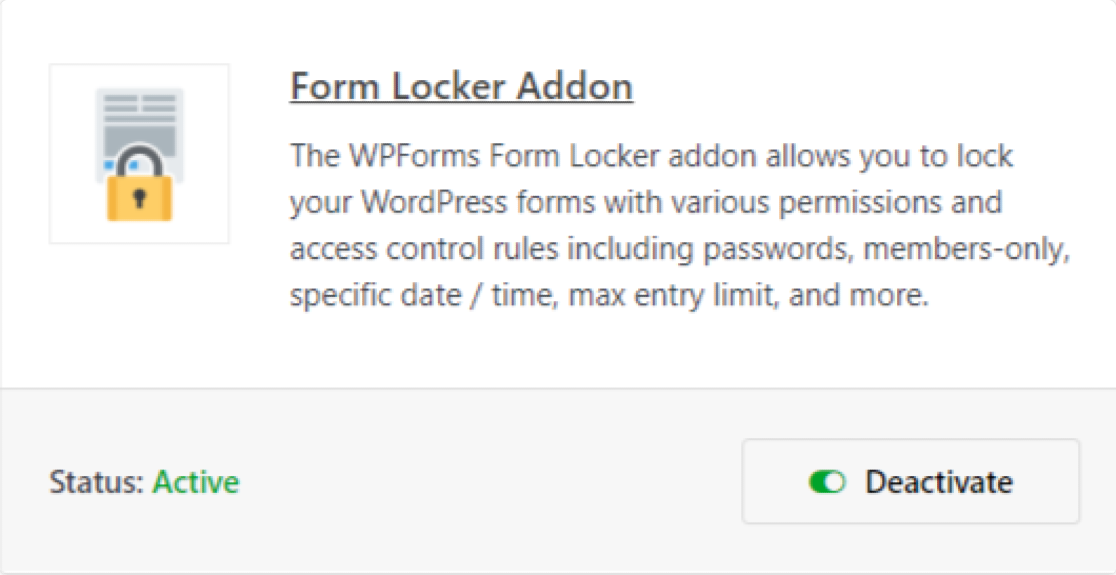 Form Locker 애드온을 사용하면 선택한 다양한 기준에 따라 사용자 액세스를 제한할 수 있습니다.
Form Locker 애드온을 사용하면 선택한 다양한 기준에 따라 사용자 액세스를 제한할 수 있습니다.
WPForms Pro 구독으로 시작해야 합니다. WPForms Pro를 설치했으면 다음 단계는 새 양식을 만드는 것입니다.
그런 다음 웹 사이트의 WPForms 대시보드 왼쪽에 있는 메뉴 패널에서 설정 » 양식 보관함 을 클릭합니다.
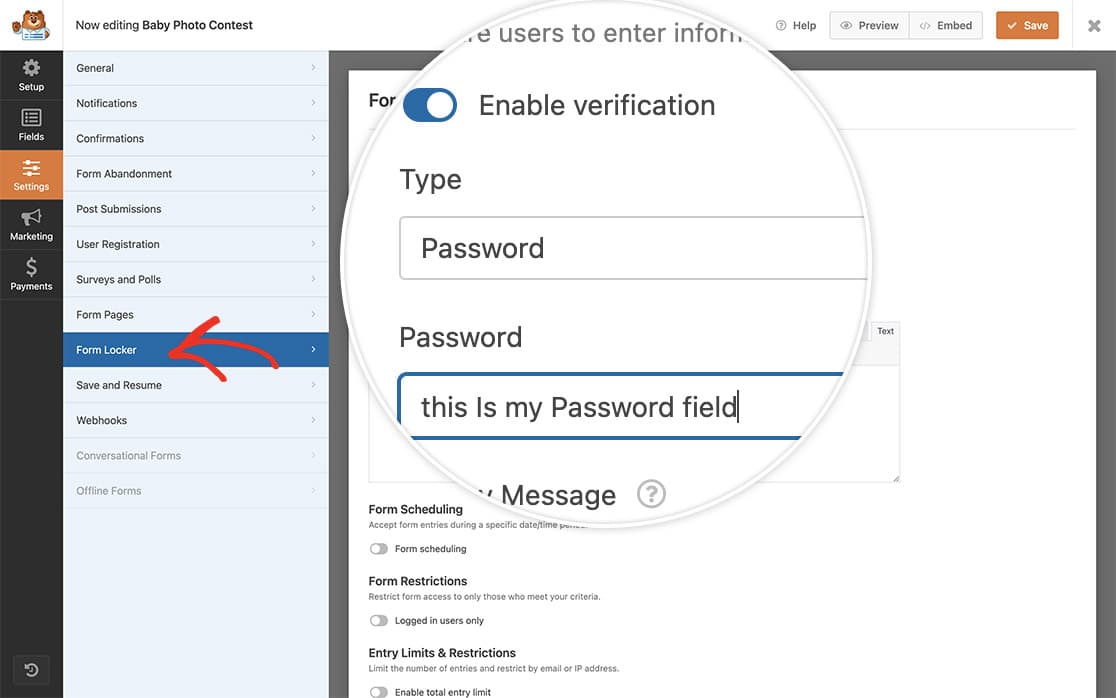
이제 양식 보관함 기능이 활성화됩니다. 아래 단계에 따라 원하는 방식으로 작동하도록 구성하기만 하면 됩니다.
양식 확인 구성
양식 확인 설정은 사용자가 양식을 사용하기 전에 일부 자격 증명을 제공하도록 합니다.
연령, 비밀번호, 이메일 등 3가지 방법으로 자격 증명을 설정할 수 있습니다.
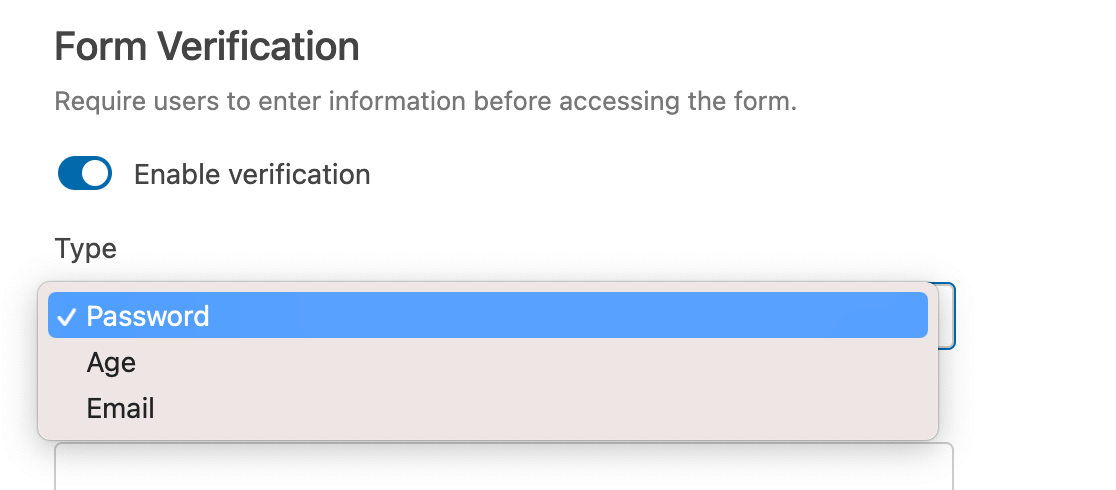
이러한 옵션은 양식 확인 방법을 선택할 때 적절한 선택 범위를 제공합니다.
연령 확인 활성화
연령을 자격 증명으로 사용하도록 선택한 경우 사용자가 특정 연령 이상 또는 이하이거나 정확히 일치하도록 설정할 수 있습니다.
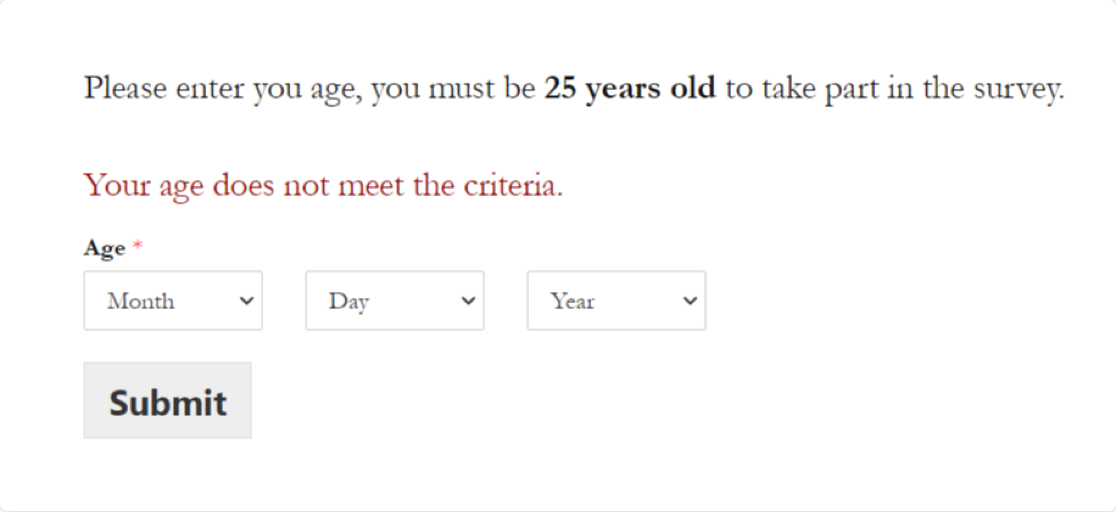
연령 확인은 방문자에게 양식이 특정 연령 범위의 사람들만 사용하도록 만들어진 것임을 알리는 좋은 방법입니다.
비밀번호 확인 활성화
비밀번호로 양식을 잠그도록 설정할 수도 있습니다. 비밀번호가 있는 경우에만 잠금을 해제할 수 있는 특수 액세스 양식에 유용합니다.
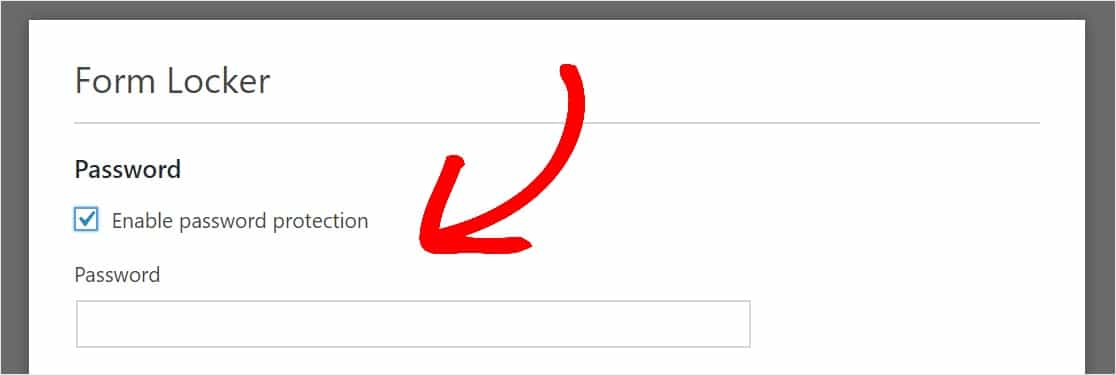
암호로 보호된 양식은 다른 방법에 비해 매우 높은 수준의 액세스 제한을 부과합니다.
이메일 확인 활성화
이메일 확인이 활성화된 양식은 제공된 이메일 주소를 확인한 후에만 사용자가 액세스할 수 있습니다.
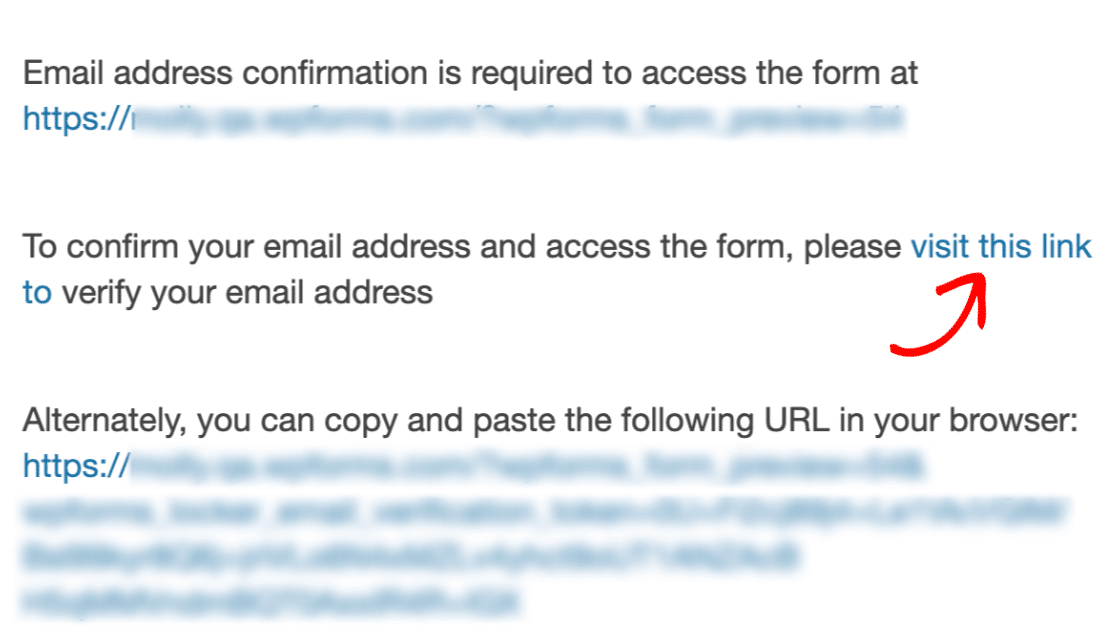
이메일 확인은 스팸 또는 가짜 양식 항목을 방지하는 데 유용합니다.
양식 일정
제한된 기간 동안만 캠페인을 설정하기 위해 양식을 사용하는 경우 특정 날짜 이후에는 참가 접수를 중단하도록 설정할 수 있습니다.
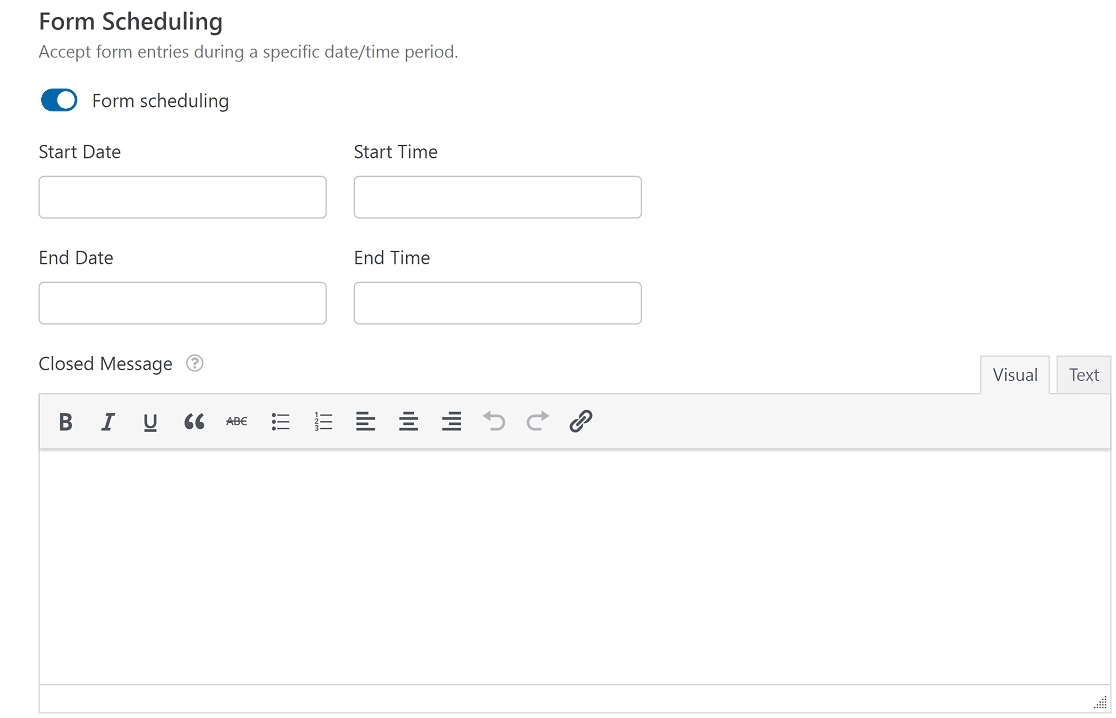
양식 예약 기능을 사용하면 시작 날짜와 종료 날짜를 설정할 수 있을 뿐만 아니라 종료 날짜가 지나면 사용자에게 표시될 메시지를 만들 수 있습니다.
양식 제한
양식 확인은 이미 올바른 자격 증명이 없는 사용자가 양식에 데이터를 입력하는 것을 불가능하게 만듭니다.
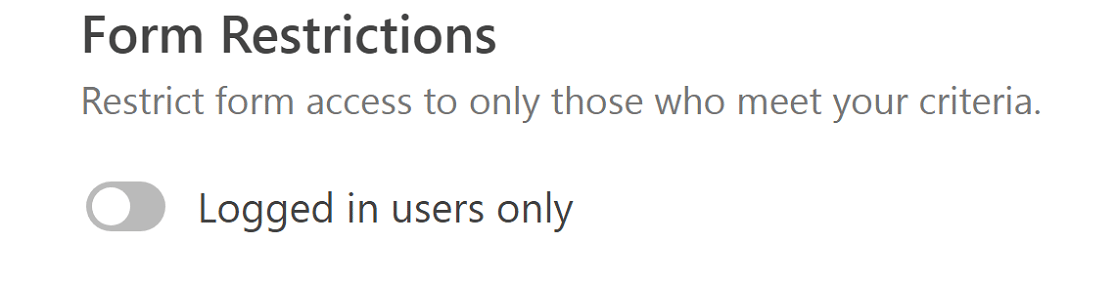
로그인한 사용자만 양식을 볼 수 있도록 하는 사용자 제한을 활성화하여 추가 보호 수준을 추가할 수 있습니다.
입장 제한 및 제한
이 기능을 사용하면 단일 캠페인에서 수집되는 총 항목 수를 제한하거나 단일 사용자가 만들 수 있는 총 항목 수를 제한할 수 있습니다.
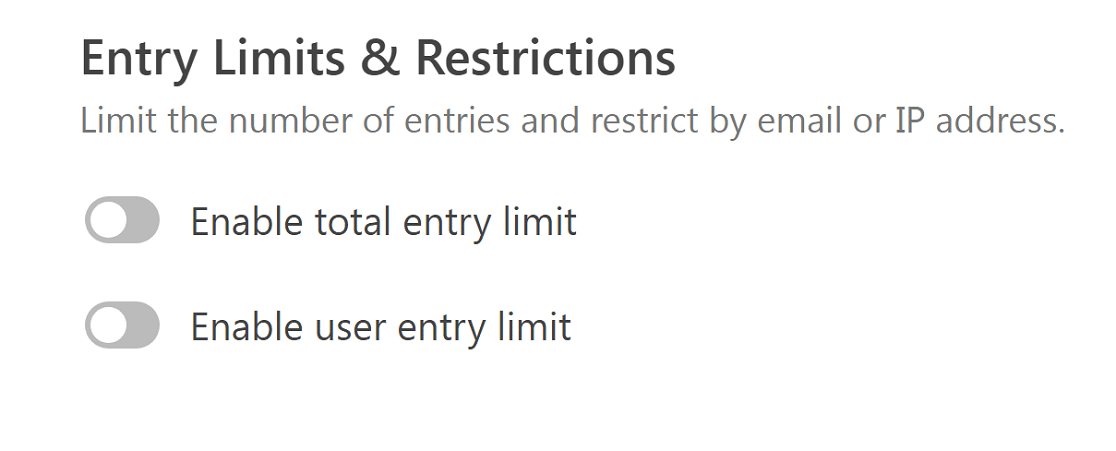
예를 들어 양식을 사용하여 등록하는 첫 50명에게 제안을 하려는 경우 총 입장 제한을 50명으로 설정할 수 있습니다.
이 설정을 사용하여 단일 사용자당 항목 수를 제한할 수도 있습니다. 이러한 제한은 이메일 주소나 IP 주소 또는 둘 다에 의해 시행될 수 있습니다.
WPForms 가격
Form Locker 애드온은 연간 199.50부터 시작하는 WPForms Pro 이상 계획에 포함되어 있습니다.
2. OptinMonster로 콘텐츠 섹션 잠금
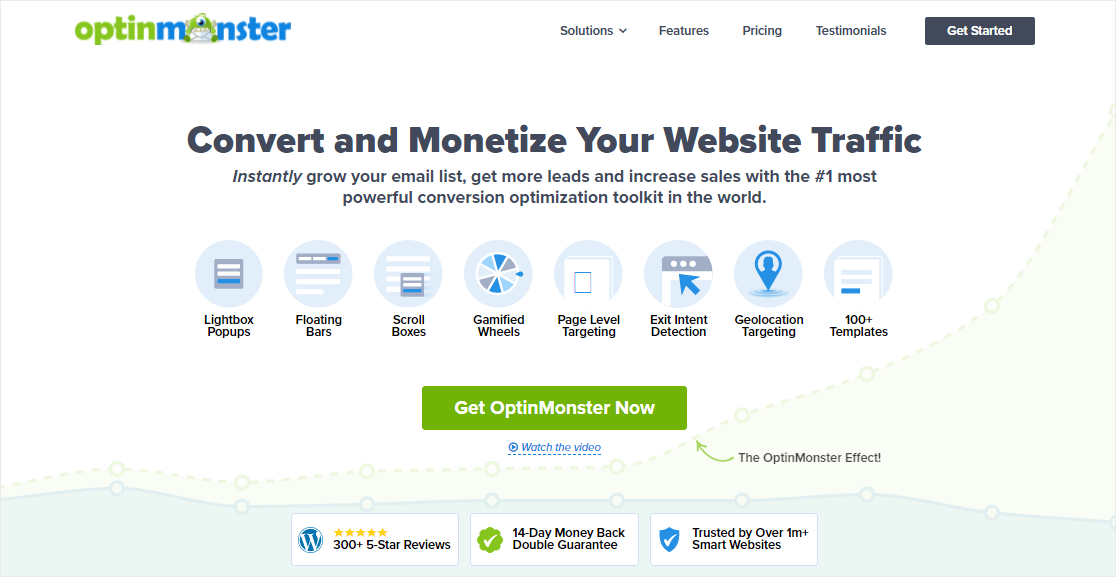
OptinMonster는 WordPress용 최고의 전환 최적화 도구 중 하나입니다. 플러그인은 사용자가 이메일 마케팅 캠페인, 뉴스레터 등에 가입하도록 하여 리드를 캡처하는 쉬운 방법을 제공합니다.
OptinMonster를 사용하여 인라인 양식 뒤에 있는 인기 블로그 게시물을 잠글 수 있습니다. 콘텐츠 잠금을 구현하는 방법은 가치가 높은 콘텐츠에 대한 제한된 액세스를 제공하고 나머지 콘텐츠에 액세스하려면 사용자에게 이메일 제공과 같은 작업을 완료하도록 요구하는 것입니다.

예를 들어, 콘텐츠의 마지막 1,000단어 내에서 가장 실행 가능한 비트가 포함된 3,000단어 튜토리얼 기사를 제공할 수 있습니다. 그런 다음 사용자가 이메일을 제공할 때까지 이 마지막 비트에 대한 액세스를 제한합니다.
OptinMonster의 콘텐츠 잠금 기능은 이에 적합합니다. 콘텐츠 잠금 기능을 사용하면 웹사이트에서 게시물이나 페이지의 일부를 쉽게 잠글 수 있어 구독하는 사용자만 사용할 수 있습니다.
시작하려면 먼저 OptinMonster를 사용하여 인라인 캠페인을 만드십시오. 캠페인 작성기의 디자인 보기에서 화면 하단의 설정 아이콘을 클릭합니다.
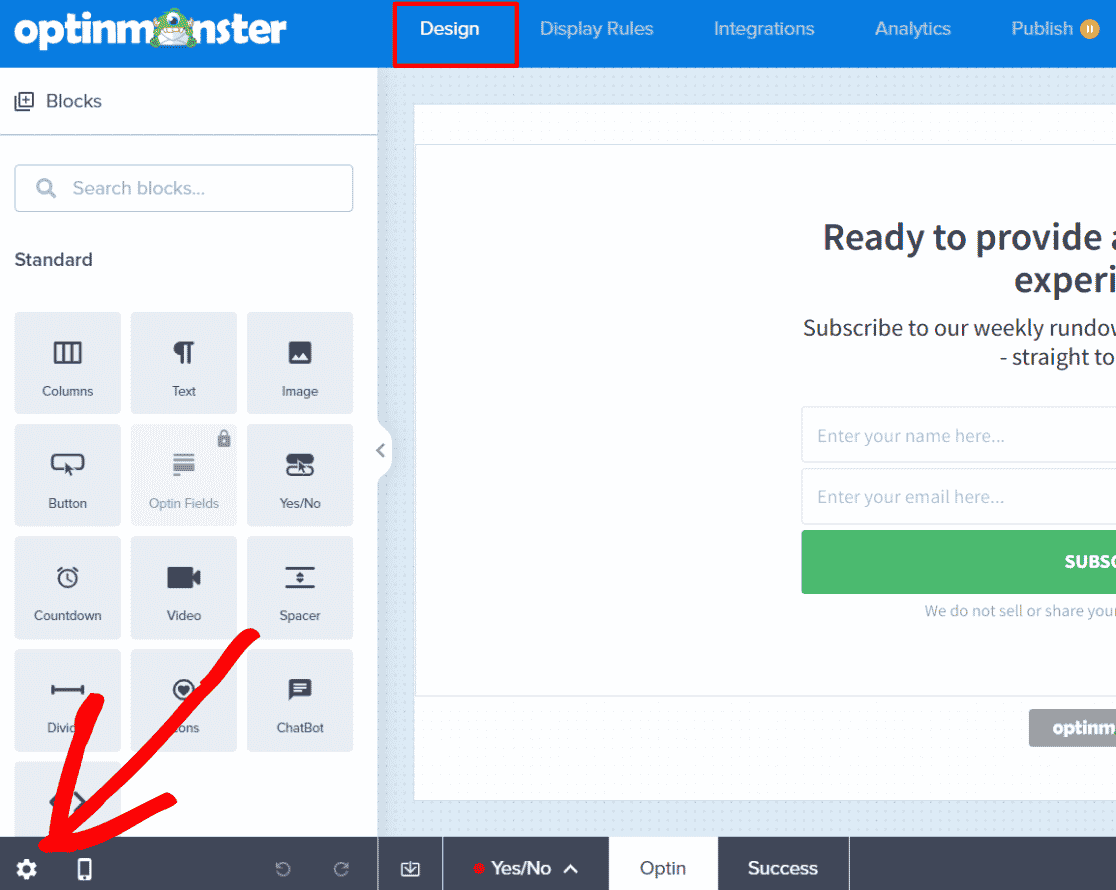
그런 다음 인라인 설정 섹션에서 토글 버튼을 사용하여 캠페인 아래 콘텐츠 잠금 옵션을 활성화합니다. 콘텐츠 잠금을 활성화하면 잠금 스타일 유형을 선택할 수 있습니다. 이 옵션을 사용하면 콘텐츠의 잠긴 부분을 흐리게 처리하거나 캠페인 아래에서 제거할 수 있습니다.
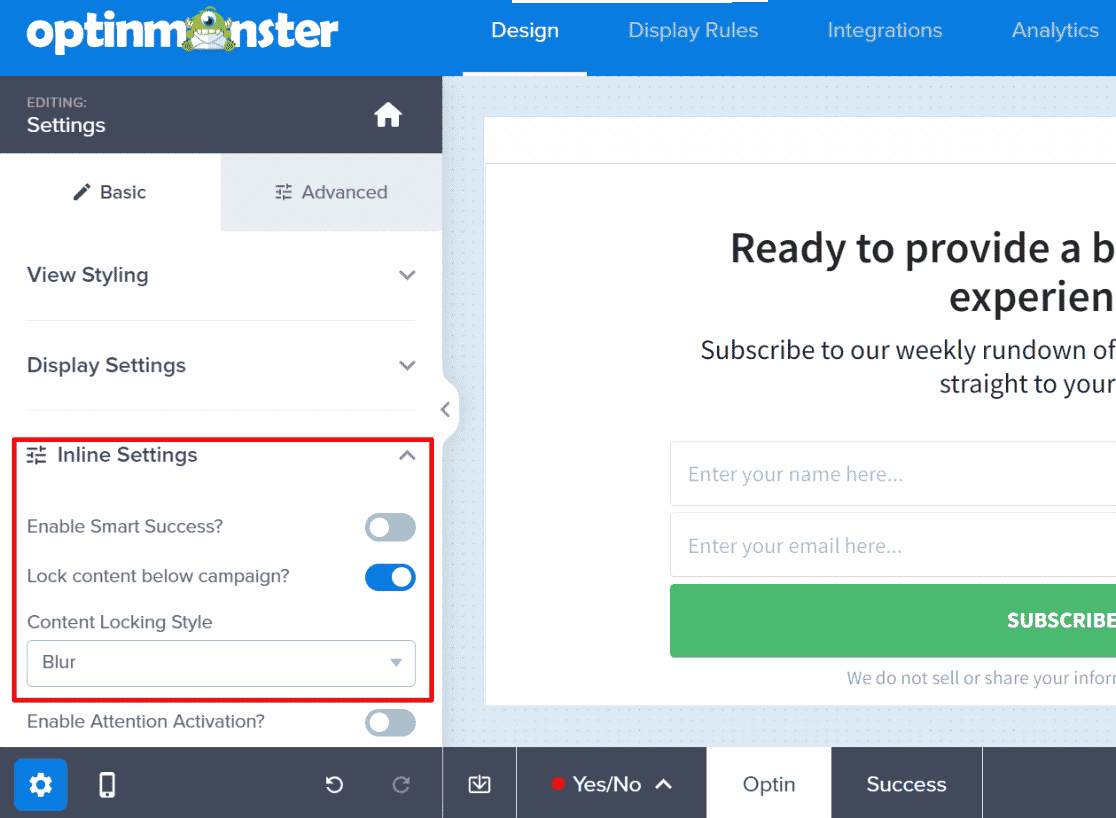
캠페인 작성을 마치면 변경 사항을 저장 해야 합니다.
이제 콘텐츠 잠금 캠페인을 게시할 준비가 되었습니다. 콘텐츠 잠금 유형으로 흐림 효과를 선택한 모습은 다음과 같습니다.
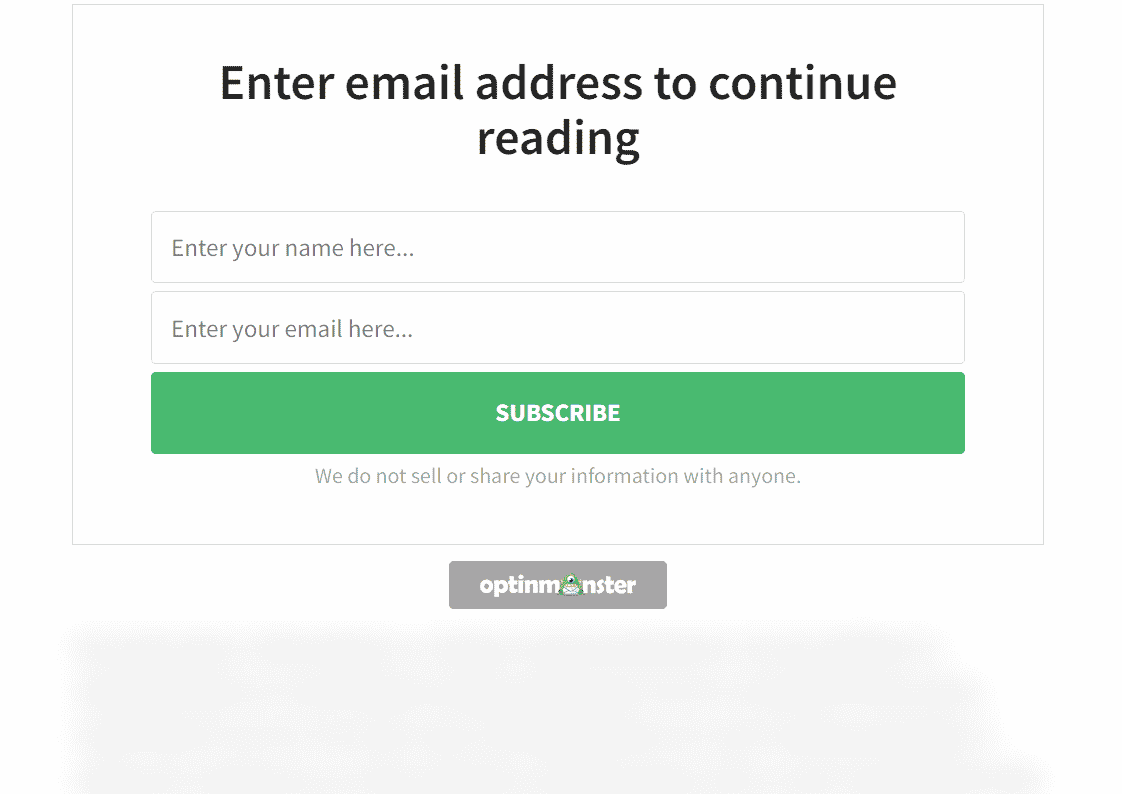
사이트의 특정 게시물에 콘텐츠 잠금 요소를 만들고 포함하는 방법에 대한 자세한 가이드는 인기 게시물을 콘텐츠 업그레이드로 사용하는 이 가이드를 참조하세요.
OptinMonster 가격
콘텐츠 잠금 기능은 OptinMonster의 Plus 이상 요금제에 포함되어 있으며 월 $19부터 시작합니다.
3. SeedProd로 유지 관리 중 사이트 잠그기
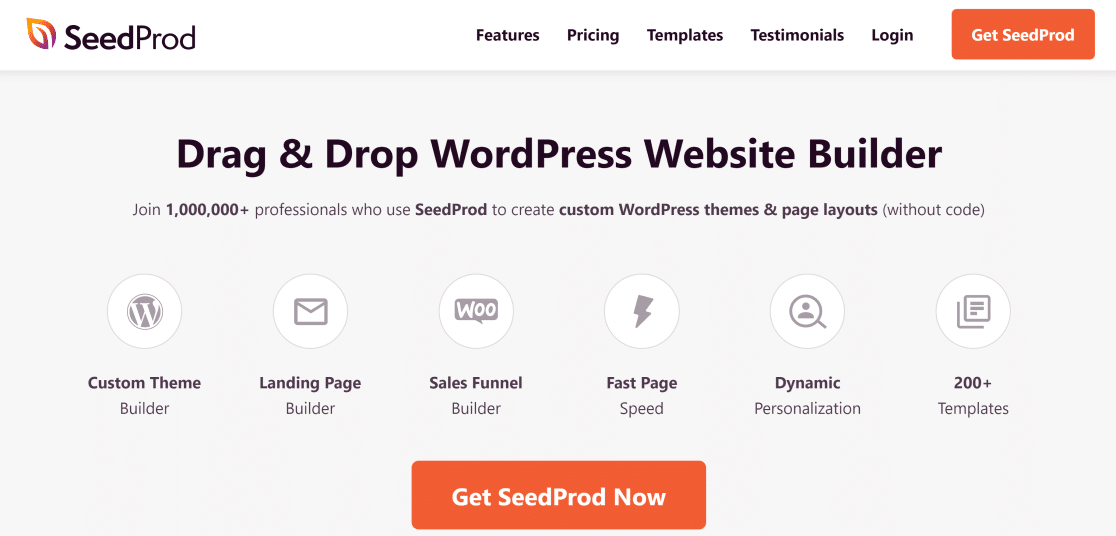
SeedProd는 WordPress 웹사이트를 위한 방문 페이지 빌더입니다. 마케팅 캠페인을 위한 매력적인 방문 페이지를 만드는 데 도움이 되는 것 외에도 SeedProd를 사용하여 사이트가 아직 불완전한 상태에서 매력적인 유지 관리 또는 곧 출시될 모드 페이지를 만들 수도 있습니다.
곧 제공될 페이지 또는 유지 관리 모드는 사이트를 사용할 수 없는 동안 방문자를 잠그고 사이트가 백업될 예상 시간과 같은 유용한 정보를 표시할 수 있는 좋은 기회를 제공합니다.
시작하려면 WordPress 관리 영역에서 SeedProd 대시보드를 엽니다. 그런 다음 유지 관리 모드 페이지 설정 버튼을 클릭합니다.
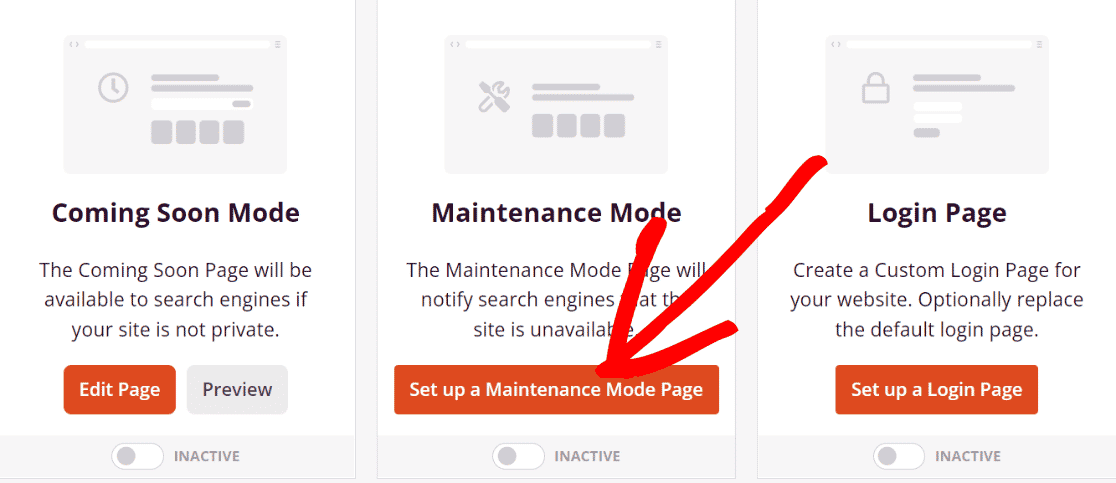
템플릿 선택 화면으로 이동합니다. 선택할 수 있는 수십 개의 템플릿이 있습니다. 그리고 모든 템플릿은 100% 사용자 정의가 가능하므로 마음에 들지 않는 것은 무엇이든 변경할 수 있습니다.
페이지 빌더를 시작할 템플릿을 선택하십시오. 드래그 앤 드롭 인터페이스를 사용하여 페이지 디자인을 편집할 수 있습니다. 원하는 경우 사이트를 사용할 수 있는 시간에 대한 카운트다운 타이머, 연락처 링크 또는 사이트가 활성화될 때 알림을 받고자 하는 방문자를 위한 가입 양식과 같은 요소를 추가할 수도 있습니다.
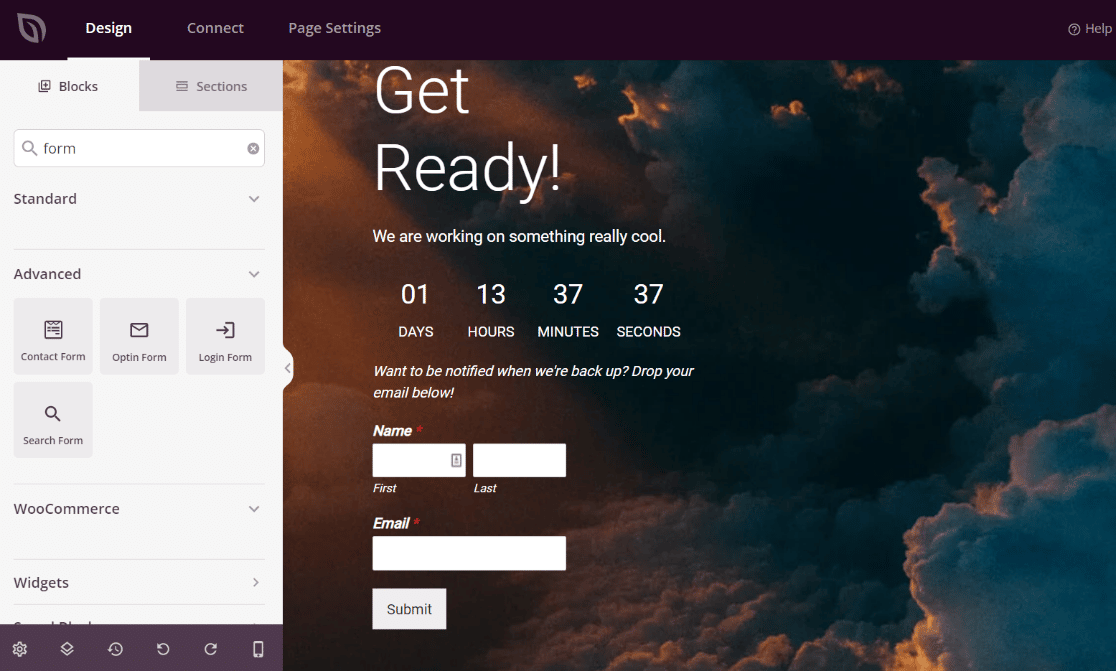
자세한 사항은. 사이트를 유지 관리 모드로 전환하는 방법은 이 가이드를 참조하세요.
SeedProd 가격
SeedProd 프리미엄 플랜은 연간 $39.50부터 시작합니다.
4. MemberPress로 회원 전용 콘텐츠 잠금
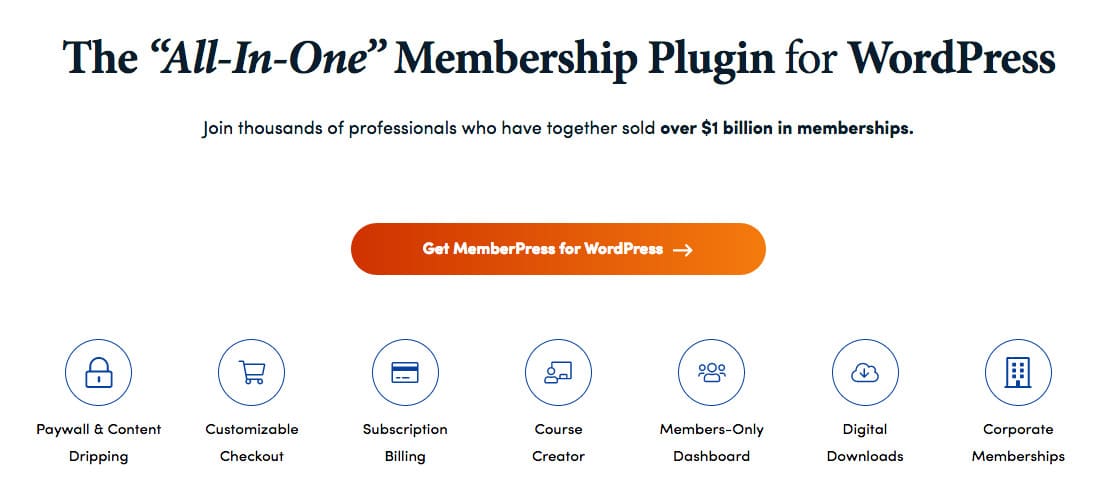
회원 사이트는 일반적으로 대부분의 콘텐츠를 로그인한 회원으로 제한합니다.
이것이 염두에 두고 있는 경우 MemberPress를 사용하여 액세스 수준이 다른 여러 사용자 그룹을 만들 수 있습니다. 예를 들어, 여러 계층의 구독을 제공하는 경우 특정 구독 수준을 가진 구성원에게 특정 콘텐츠를 제한하는 것이 합리적일 수 있습니다.
MemberPress는 회원 가입을 기반으로 액세스 규칙을 쉽게 정의할 수 있는 기능을 제공합니다.
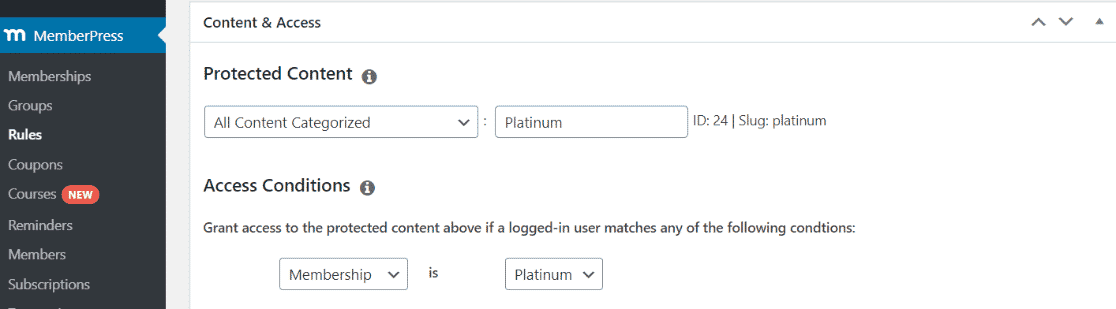
MemberPress는 온라인 코스 웹사이트, 게임 포럼 등과 같이 일반적으로 구독 모델에서 실행되는 웹사이트를 관리하는 데 적합합니다. 또한 지불 수락, 쿠폰 제공 등을 할 수 있습니다.
MemberPress 가격
MemberPress는 월 $15부터 사용할 수 있습니다.
5. 화이트 라벨 CMS로 관리 대시보드 잠그기
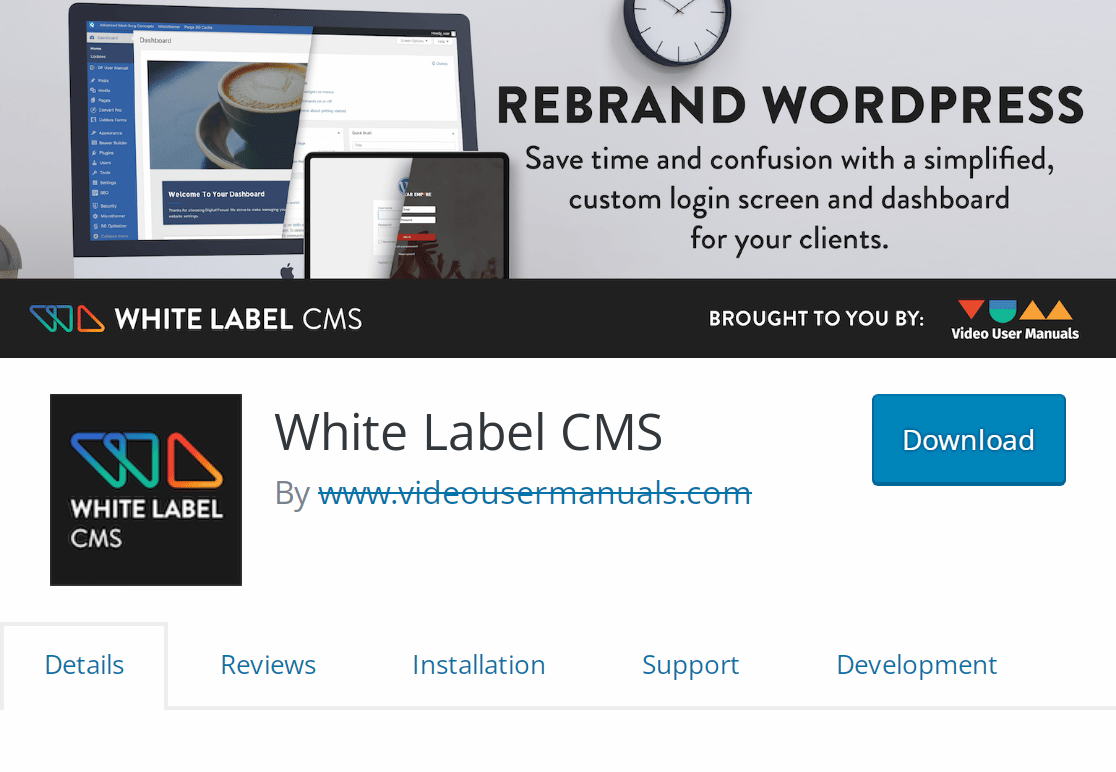
클라이언트를 위한 웹사이트를 만드십니까? 당신은 그들이 그 과정에서 사용한 정확한 도구를 알기를 원하지 않을 수도 있습니다. 또는 백엔드에서 안전하게 땜질할 만큼 기술에 정통하지 않을 수 있습니다.
이러한 경우 WordPress 백엔드의 특정 부분에 대한 액세스를 제한하는 것이 좋습니다. 그리고 White Label CMS와 같은 플러그인을 사용하여 이 작업을 쉽게 수행할 수 있습니다.
WordPress 백엔드의 선택된 부분을 잠그는 것과 함께 White Label CMS를 사용하면 WordPress 백엔드에 일부 사용자 지정 브랜딩을 구현할 수 있어 마케팅에 좋습니다.
화이트 라벨 CMS 가격
White Label CMS는 WordPress 플러그인 디렉토리에서 무료로 다운로드할 수 있습니다.
이것이 이 목록의 전부입니다!
지금쯤이면 WordPress에서 5가지 다른 방법으로 콘텐츠를 잠그는 방법을 꽤 잘 알고 있을 것입니다. 가장 적합한 방법을 선택하고 단계를 따르십시오!
다음으로, 최고의 DocuSign 대안에 대해 자세히 알아보십시오.
DocuSign과 같거나 더 나은 훌륭한 전자 서명 앱을 찾고 계십니까? 몇 가지 옵션이 있으며 상위 9개 DocuSign 대안에 대한 가이드에서 가장 좋은 옵션을 다뤘습니다. 구경하다!
양식을 작성할 준비가 되셨습니까? 가장 쉬운 WordPress 양식 빌더 플러그인으로 오늘 시작하십시오. WPForms Pro에는 많은 무료 템플릿이 포함되어 있으며 14일 환불 보장을 제공합니다.
이 기사가 도움이 되었다면 Facebook과 Twitter에서 더 많은 무료 WordPress 자습서 및 가이드를 팔로우하세요.
